在这快速发展的网络时代 , 几乎人人都已经离不开网络的世界了 , 几乎家家都有wifi可以连接 , 而这些wifi大多都是使用路由器发出来的 。 但其实 , wifi不仅仅可以通过路由器发出来 , 还可以使用笔记本电脑建立wifi热点发出来 。 那么 , Win8笔记本电脑怎么设置wifi热点呢?下面 , 我们就一起往下看看Win8笔记本电脑设置wifi热点的方法 。
【笔记本连不上手机热点 Win8笔记本电脑怎么设置wifi热点】 方法步骤
1、打开安全卫士 , 然后选择免费wifi;

文章插图
2、下载免费wifi完成 , 自动运行设置安装;

文章插图
3、打开手机输入这里的密码连接免费wifi;

文章插图
4、打开手机遥控就可以下载安装手机助手;
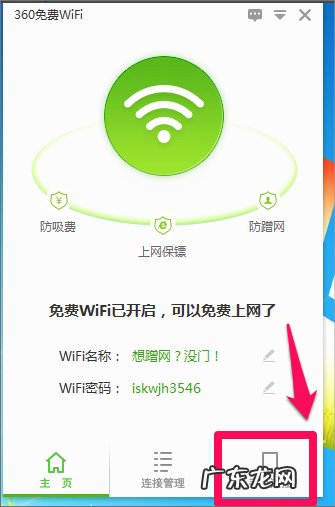
文章插图
5、可以直接用手机关电脑等;

文章插图
6、点击密码这里可以直接输入修改成新的密码 , 再点击上面设置按钮;

文章插图
7、进入设置中心 , 可以对免费wifi启动功能 , 和是否开机启动进行勾选开启或者关闭 。

文章插图
以上就是Win8笔记本电脑设置wifi热点的方法 , 按照以上方法进行操作 , 就能轻松让笔记本电脑发出wifi信号 。
特别声明:本站内容均来自网友提供或互联网,仅供参考,请勿用于商业和其他非法用途。如果侵犯了您的权益请与我们联系,我们将在24小时内删除。
